CAXA如何计算零件重量
- 格式:doc
- 大小:224.00 KB
- 文档页数:3

目录目录 (1)工艺图表定制培训教程 (3)1.基本概念 (3)1.1什么是CAXA工艺图表 (3)1.2CAXA工艺图表能作什么 (3)1.3CAXA工艺图表的特点 (3)1.4CAXA工艺图表工艺编制流程 (3)2.工艺图表的定制 (4)2.1工艺卡片模板的定制 (4)1.1.1工艺卡片模板的概念和定制方法 (4)1.1.2工艺卡片模板的定制实例 (4)2.2工艺规程模板的定制 (12)1.1.3基本概念 (12)1.1.1.1.工艺信息的分类 (12)1.1.1.2.工艺规程的概念 (13)1.1.1.3.CAXA工艺数据的组织形式 (13)1.1.4工艺规程模板定制步骤 (13)1.1.5工艺规程模板的定制实例 (13)1.1.6立临时工艺卡片模板的创建 (15)2.3知识库的定制 (15)1.1.7有层次结构的知识库定制 (15)1.1.8具有简单结构的知识库定制 (16)3.填写工艺卡片 ........................................................................................... 错误!未定义书签。
工艺图表定制培训教程1.基本概念1.1什么是CAXA工艺图表“CAXA工艺图表”是工艺人员编制工艺卡片和工艺文件的高效工具,它可以方便地引用设计的图形和数据,同时为生产制造准备各种需要的管理信息。
1.2CAXA工艺图表能作什么CAXA工艺图表是高效快捷的工艺卡片编制软件,它可以方便地引用设计的图形和数据,同时为生产制造准备各种需要的管理信息。
它提供了大量的工艺卡片模板和工艺规程模板,可以帮助技术人员提高工作效率,缩短产品的设计和生产周期,把技术人员从繁重的手工劳动中解脱出来。
有助于促进产品设计和生产的的标准化、系列化、通用化,使得设计和生产规化。
1.3CAXA工艺图表的特点CAXA工艺图表以工艺规程为基础,针对工艺编制工作繁琐复杂的特点,以“知识重用和知识再用”为指导思想,提供了多种实用方便的快速填写和绘图手段,可以兼容多种CAD数据,真正做到“所见即所得”的操作方式,符合工艺人员的工作思维和操作习惯。

第9章钣金件设计CAXA实体设计具有生成标准和自定义钣金件的功能。
其过程始于“板金属”设计元素目录中的智能几何元素(后文中简称为元素),如钣金坯元素、弯曲元素、成型元素和型孔元素。
零件可单独设计,也可在一个已有零件的空间中创建。
初始零件生成后,您就可以利用各种可视化编辑方法和精确编辑方法,按需要进行自定义。
尽管CAXA实体设计包括大量钣金属材料和缺省元素,您仍然可修改或补充可以利用的材料,以及添加自定义设计元素。
当您对钣金件设计感到满意时,您就可以利用CAXA实体设计的绘图功能生成已展开或未展开钣金件的详细二维工程图。
为了便于钣金件设计文件的查找和访问,可利用CAXA实体设计的零件属性定义和保存相关信息。
本章内容包括:• 钣金件设计工具及技术• 钣金件设计• 修改和添加钣金设计元素表钣金件设计工具和技术如前所述,钣金件的设计同CAXA实体设计中的其他设计一样,是从基本智能元素目录开始的,而且也同任何其他智能元素一样,通过同样的方式并且在同样的设计环境中应用。
定义了所需钣金零件的基本属性之后,就可以用两个基本钣金坯料之一开始设计,其他的智能设计元素可以添加到初始坯料之上。
然后,零件及其组成元素就可以通过各种方式进行编辑,编辑方式包括菜单选项、属性表和编辑手柄或按钮。
设置钣金件缺省参数在开始钣金件设计之前,必须定义某些钣金件缺省参数,如:缺省坯料、弯曲类型和尺寸单位。
定义钣金件的缺省参数:1.从“工具”菜单选择“选项”,然后选择“钣金坯料”属性标签。
在“钣金坯料”属性标签中会显示坯料属性表。
2.选定相应的缺省板。
坯料属性表包含CAXA实体设计中所有的可用钣金毛坯的型号,其中当前缺省类型呈加亮显示状态。
坯料型号定义了特定的属性,例如:板料厚度和板料统一的的最小弯曲半径。
利用滚动条可浏览该列表并从其中选择适合于您设计的板料型号。
注:钣金件生成后,可在“钣金”属性中改变板料类型。
3.选定“钣金”标签,显示其属性选项。

目录1自定义快捷键 (2)2图层 (3)3文本风格,标注风格 (3)4图库与块操作 (4)5函数表达式运算 (5)6拾取捕捉 (6)7格式刷的使用 (7)8如何保留常用的绘图环境? (8)操作步骤 (8)9如何改变标题栏 (9)10输出单线体 (10)11尺寸启动的使用 (11)12保存问题 (11)13CAXA电子图板与AutoCAD数据转换问题 (13)14Caxa 部分默认快捷键 (24)15附录2 CAXA电子图板命令列表 (26)1自定义快捷键“工具—自定义操作—快捷键”快捷键定义类别下包括“文件、编辑、视图、绘图、格式…..”等可以根据自己操作习惯定义。
如图1-01图1-01如:将全图显示设置为F3。
可在“快捷键”“类别”下框中右边点击三角。
选择“视图—全部显示”将光标移到“请按新快捷键”框中,按F3,此时图标“指定”变亮,单击“指定”图标。
快捷键设置成功。
如想删除快捷键,则点击快捷键框中要删除的快捷键,此时“删除”图标高亮,点击删除,则取消快捷键。
如图1-02。
(详细可见电子图版中帮助)放大鼠标向上,缩小鼠标滑键向下。
2图层快捷命令:layer.图层设置,设置辅助线,可设置为辅助线层。
不用时关闭辅助线图层,层打印选择“否”则辅助线层不显示且不打印。
(避免反复删除浪费时间)3文本风格,标注风格快捷命令:Textpara1)打开方式“格式”见图3-012)如何改变当前图纸的所有标注风格“格式—标注风格—(选取想要的风格,如‘机械’)—编辑—文本—文本风格—(选取想要的风格,如‘机械’)—确定—关闭”(注:此操作后,已画图中所有尺寸标注风格将变为所定义的标注风格)如图3-023)特殊符号的输入在尺寸值输入中,一些特殊符号,如直径符号“φ ”(可用动态键盘输入),角度符号“0 ”,公差的上下偏差值等,可通过CAXA 电子图板规定的前缀和后缀符号来实现。
a)直径符号,用%c 表示,例如:输入%c40,则标注为φ 40。
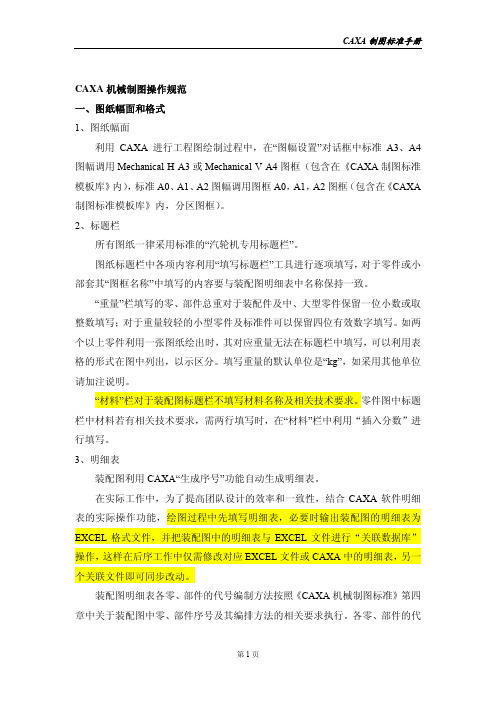
CAXA机械制图操作规范一、图纸幅面和格式1、图纸幅面利用CAXA进行工程图绘制过程中,在“图幅设置”对话框中标准A3、A4图幅调用Mechanical H A3或Mechanical V A4图框(包含在《CAXA制图标准模板库》内),标准A0、A1、A2图幅调用图框A0,A1,A2图框(包含在《CAXA 制图标准模板库》内,分区图框)。
2、标题栏所有图纸一律采用标准的“汽轮机专用标题栏”。
图纸标题栏中各项内容利用“填写标题栏”工具进行逐项填写,对于零件或小部套其“图框名称”中填写的内容要与装配图明细表中名称保持一致。
“重量”栏填写的零、部件总重对于装配件及中、大型零件保留一位小数或取整数填写;对于重量较轻的小型零件及标准件可以保留四位有效数字填写。
如两个以上零件利用一张图纸绘出时,其对应重量无法在标题栏中填写,可以利用表格的形式在图中列出,以示区分。
填写重量的默认单位是“kg”,如采用其他单位请加注说明。
“材料”栏对于装配图标题栏不填写材料名称及相关技术要求。
零件图中标题栏中材料若有相关技术要求,需两行填写时,在“材料”栏中利用“插入分数”进行填写。
3、明细表装配图利用CAXA“生成序号”功能自动生成明细表。
在实际工作中,为了提高团队设计的效率和一致性,结合CAXA软件明细表的实际操作功能,绘图过程中先填写明细表,必要时输出装配图的明细表为EXCEL格式文件,并把装配图中的明细表与EXCEL文件进行“关联数据库”操作,这样在后序工作中仅需修改对应EXCEL文件或CAXA中的明细表,另一个关联文件即可同步改动。
装配图明细表各零、部件的代号编制方法按照《CAXA机械制图标准》第四章中关于装配图中零、部件序号及其编排方法的相关要求执行。
各零、部件的代号、名称、数量、材料、单重等参数要严格与对应零件图一致。
标准件的代号要查找相关标准,按最新的国家标准代号填写,材料栏中不填写任何材料符号或名称;外购件的代号栏中要准确填写其型号,并在备注栏中注明“外购”。


CAXA电子图板机械版软件V2009功能说明CAXA电子图板机械版软件V2009增加或改进了许多实用功能,具体如下全新界面风格和功能区:1.图形用户界面:采用普遍流行的Fluent/Ribbon图形用户界面。
新的界面风格更加简洁、直接,使用者可以更加容易的找到各种绘图命令,并且以更少的命令完成CAD操作。
2.菜单按钮:新的菜单按钮提供轻松访问多种内容,包括命令、文档,在CAXA电子图板机械版窗口的左上角。
菜单按钮显示多种菜单项的列表,仿效传统的垂直显示菜单,它直接覆盖电子图板窗口功能,在菜单按钮中选择一个菜单则菜单列表会张开以便用户点选命令。
3.快速启动工具栏:显示在CAXA电子图板机械版窗口的顶端,在菜单按钮旁边。
它包括最常使用的工具,如新建、打开、保存、打印、撤消以及恢复。
用户可通过在“自定义快速启动工具栏”添加工具到快速访问工具栏,也可轻易将快速启动工具栏中的工具移除。
除添加和移除工具外,“自定义快速启动工具栏”还可控制菜单条和工具栏的显示。
4.工具选项卡和面板:显示在CAXA电子图板机械版窗口顶端偏下位置,通过选项卡和面板的方式提供了轻松访问电子图板的功能。
每一选项卡包含多个面板,每个面板包含多个工具。
一些面板可展开以访问更多的工具。
为了更节省屏幕空间,可打开最小化功能区,指定隐藏选项卡或面板选项。
5.多窗口:CAXA电子图板机械版支持同时打开多张图纸,并且可以在窗口中自由切换文档。
将图纸进行横向、纵向布局。
同时进行多张图纸操作。
绘图编辑方面:文字编辑器:6.CAXA电子图板机械版在原有文本框输入的基础上增加了文本编辑器;可以通过双击进行编辑即时修改属性如颜色、字体、字高等;7.支持弧形文字的独立对象编辑修改等功能。
属性工具栏:8.CAXA电子图板机械版增加了支持对象属性的直接编辑,通过调入属性工具栏,直接修改图形的当前属性如改变图层、线型、颜色以及文本风格和标注风格等操作可以直接关联图形;也可以更改整个图纸图幅的设置如幅面设置、方向和比例等。
零件怎么估重量计算公式在制造业中,估算零件的重量是非常重要的,因为它涉及到材料的成本、运输成本以及产品的设计和性能。
因此,准确地估算零件的重量对于制造商和设计师来说是非常重要的。
在本文中,我们将讨论如何使用公式来估算零件的重量。
首先,我们需要了解一些基本的概念。
零件的重量通常由其材料密度和体积来决定。
密度是指单位体积的质量,通常以千克/立方米或磅/立方英尺来表示。
而体积则可以通过零件的几何形状和尺寸来计算得出。
一般来说,估算零件的重量可以通过以下公式来计算:重量 = 密度×体积。
在这个公式中,密度是零件材料的密度,通常可以在材料的技术规格书中找到。
而体积则可以通过零件的几何形状和尺寸来计算得出。
下面我们将讨论一些常见的零件形状和如何计算它们的体积。
1. 立方体或长方体。
对于一个长方体或立方体的零件,其体积可以通过以下公式来计算:体积 = 长×宽×高。
一旦我们得到了零件的体积,我们就可以使用上面的公式来估算其重量。
2. 圆柱体。
对于一个圆柱体的零件,其体积可以通过以下公式来计算:体积 = π×半径²×高。
其中,π是一个常数,约为3.14159。
一旦我们得到了零件的体积,我们就可以使用上面的公式来估算其重量。
3. 球体。
对于一个球体的零件,其体积可以通过以下公式来计算:体积 = (4/3) ×π×半径³。
一旦我们得到了零件的体积,我们就可以使用上面的公式来估算其重量。
除了上述常见的几何形状外,还有许多其他复杂的零件形状,其体积的计算可能会更加复杂。
在这种情况下,我们可以使用计算机辅助设计(CAD)软件来帮助我们计算零件的体积。
另外,需要注意的是,一些零件可能会有空腔或中空结构,这也需要考虑在内。
在这种情况下,我们需要将零件的整体体积减去空腔的体积,以得到最终的体积。
除了上述的基本公式外,还有一些其他因素需要考虑,例如零件的表面处理和附件等。
第四讲零件设计——Ⅲ
一、面编辑工具栏与工具按钮
边过渡、边倒角、面移动、拔模斜度、面匹配、面变形、面等距、面删除、编辑表面半径、零件抽壳、分裂零件、分割零件
二、面编辑工具的功能
1.面移动工具使用方法
2.生成拔模斜度的操作
(1)使用拔模工具生成
Shift键可选多个拔模表面;先选拔模表面,再选基准面—生成实体
(2)使用智能图素属性
举例:图素五棱柱,高15,用智能图素属性-曲面重构拔模生成:
倾斜角-20高5 倾斜角-403.面匹配工具的使用方法
4.面删除工具的使用方法
5.抽壳方法:用抽壳工具;用智能图素属性;
整体抽壳图素抽壳
6.分裂工具的使用方法
7.分割工具的使用方法
三、零件设计实例——面编辑举例:
基座
拔模斜度生成
面移动生成
国旗
大星20,小星8,圆形阵列R18,35°。
旗85×65×3。
CAXA实体设计---物性计算(质量、质心)
1.打开CAXA实体设计,新建设计,右侧设计元素库选择“图素”菜单,鼠标左键单击长方体并按住不放拖至绘图区;
2.鼠标左键双击绘图区长方体,将鼠标移至出现的6个操作柄中的任一个,当鼠标变为手形时,点击鼠标右键,在出现的菜单中选择“编辑包围盒”左键单击,设置尺寸长宽高均为300;
3.在菜单条中鼠标左键单击“显示”,在出现的菜单中左键单击“坐标系”,利用三维球将长方体其一顶点与坐标原点重合;(三维球应用参考“CAXA实体设计---三维球”)
注意:单击显示坐标系如未能成功显示,则在左侧设计环境中左键单击“全局坐标系”前“+”,在展开的菜单中将鼠标移至X-Y平面并右键单击,在出现的菜单中左键单击“隐藏平面”将其前“√”去掉,则可正常显示,然后依次显示X-Z平面、Y-Z平面即可。
4.鼠标左键单击长方体选中,在菜单条中左键单击“工具”,出现的菜单中左键单击“物性计算”,设置密度等参数,单击计算,查阅计算所得质量、质心。
注意:在对话框中“材料属性”的设置要点:在计算时使用单个零件的密度值,主要用于装配体且装配体中各个零部件的密度值不一致的情况(计算前需要设置好各个零部件的密度值);在计算时使用定制的密度值,主要用于单个零件设置密度值,可利用该设置确定零件不同密度材质的质量情况。
数控机床加工重量计算公式在数控机床加工中,计算工件的重量是非常重要的,因为它直接影响到加工过程中所需要的切削力、切削速度、工件夹紧力等参数,从而影响加工质量和效率。
因此,掌握工件重量的计算方法对于数控机床加工来说是至关重要的。
一般来说,工件的重量可以通过以下公式来计算:重量(kg)= 长度(m)×宽度(m)×厚度(m)×密度(kg/m³)。
其中,长度、宽度、厚度分别表示工件的尺寸,而密度则表示工件材料的密度。
这个公式适用于大多数的工件,但是在实际应用中,还需要考虑到一些特殊情况,比如工件的形状、孔洞、凹凸等因素。
对于一些特殊形状的工件,比如圆柱体、圆锥体等,可以使用相应的公式来计算其重量。
以圆柱体为例,其重量计算公式为:重量(kg)= π×半径²(m²)×高度(m)×密度(kg/m³)。
而对于圆锥体,则可以使用以下公式来计算其重量:重量(kg)= 1/3 ×π×底面半径²(m²)×高度(m)×密度(kg/m³)。
这些公式可以帮助我们在实际加工中更准确地计算工件的重量,从而更好地控制加工参数,提高加工效率和质量。
除了以上的公式外,还有一些特殊情况需要考虑,比如工件表面的孔洞、凹凸等因素。
对于这些情况,可以采用以下两种方法来计算工件的重量:1. 分割法,将工件分割成若干个简单的几何形状,计算每个部分的重量,然后将它们相加得到整个工件的重量。
2. 近似法,对于复杂的工件形状,可以采用近似的方法来计算其重量。
比如可以将工件近似为一个简单的几何形状,然后计算其重量。
无论采用哪种方法,都需要考虑到工件的实际情况,尽量减小误差,以确保计算结果的准确性。
在实际的数控机床加工中,工件的重量计算对于工艺设计、刀具选择、切削参数确定等方面都有着重要的影响。
新到一个公司,查看了里面的图纸,全部是CAXA电子图版的2维图,每个零件、总装图在标题栏中都记录了准确零件的重量以及总装后的重量(非毛坯重量)。
图纸可能是由三维图转出的,但是什么绘制的不是很清楚,可能是CAXA实体设计,或者SW ,UG吧
我以前用AutoCAD的,所以不是很熟悉CAXA,以前公司也不要求标注重量,所以这里大大影响了画图速度啊!
大部分异性的零件重量,我根本不会算,导致都无法出图了,因为这新公司不标明准确的零件重量,是不可能审核的,汗!!
有前辈知道怎么解决么?各种软件插件?
方法一:CAXA里面有面积查询的。
通过面积再计算重量啊。
方法二:CAXA實體是可以查詢質量的,先選中零件,再點選菜單"工具"----"物理計算"
將零件的密度填寫上去再按"計算"按鈕就可以得出零件體積,質量,重心
此主题相关图片如下8.jpg:
方法三:1 关于零件重量不一定都要计算,对于标准件还是查设计手册来得快。
2 CAXA可以方便进行重量计算,在二次开发小程序中,最上面的三项都是计算重量的,一个求面积输入厚度计算;一个回转体重量计算;另一个是输入数据计算。
输入数据计算截图如下:。